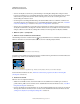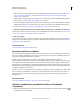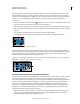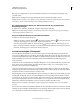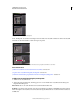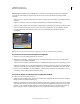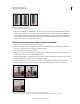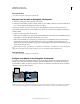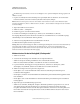Operation Manual
224
VERWENDEN VON PHOTOSHOP
Retuschieren und Transformieren
Letzte Aktualisierung 9.6.2011
Die Bearbeitung wird erleichtert, wenn Sie vor dem Einfügen in einer separaten Fluchtpunkt-Sitzung perspektivische
Ebenen erstellen.
1 Kopieren Sie ein Objekt in die Zwischenablage. Das kopierte Objekt kann aus demselben oder einem anderen
Dokument stammen. Sie können nur Rasterobjekte (keine Vektorobjekte) einfügen.
Hinweis: Wenn Sie Text kopieren, müssen Sie ihn zunächst rastern. Klicken Sie mit der rechten Maustaste auf die
Textebene und wählen Sie „Rastern“. Wählen Sie dann „Auswahl“ > „Alles auswählen“ und kopieren Sie die Auswahl in
die Zwischenablage.
2 (Optional) Erstellen Sie eine neue Ebene.
3 Wählen Sie „Filter“ > „Fluchtpunkt“.
4 Erstellen Sie ggf. eine oder mehrere Ebenen im Bild.
5 Drücken Sie zum Einfügen des Objekts Strg+V (Windows) bzw. die Befehlstaste+V (Mac OS).
Das eingefügte Objekt wird jetzt als schwebende Auswahl in der oberen linken Ecke des Vorschaubildes angezeigt.
Standardmäßig ist das Auswahlrechteck-Werkzeug aktiviert.
6 Ziehen Sie das eingefügte Bild mit dem Auswahlrechteck in eine Ebene.
Vom Bild wird die Perspektive der Ebene angenommen.
Wichtig: Klicken Sie nach dem Einfügen des Bildes in das Dialogfeld „Fluchtpunkt“ nicht mit dem Auswahlrechteck auf
eine beliebige Stelle des Bildes. Verwenden Sie das Auswahlrechteck nur, wenn Sie das eingefügte Bild in eine
perspektivische Ebene ziehen möchten. Wenn Sie auf eine andere Stelle klicken, werden die schwebende Auswahl
deaktiviert und die Pixel dauerhaft in das Bild eingefügt.
Malen mit einer Farbe im Dialogfeld „Fluchtpunkt“
1 Wählen Sie den Pinsel.
2 Verwenden Sie zum Festlegen einer Pinselfarbe eine der folgenden Methoden:
• Wählen Sie das Pipette-Werkzeug und klicken Sie im Vorschaubild auf eine Farbe.
• Klicken Sie auf das Farbfeld „Pinselfarbe“ und wählen Sie eine Farbe aus dem Farbwähler.
3 Legen Sie im Bereich „Werkzeugoptionen“ folgende Werte fest: „Durchmesser“ (Pinselgröße), „Härte“
(Kantenglätte) und „Deckkraft“ (Maß, in dem das Bild unter der Auswahl verdeckt wird).
4 Wählen Sie eine Option in der Dropdown-Liste „Reparieren“:
• Mit der Option „Aus“ werden die Malstriche nicht an die Farben, Beleuchtung und Schattierungen der
benachbarten Pixel angeglichen.
• Mit der Option „Luminanz“ werden die Malstriche an die Beleuchtung der benachbarten Pixel angeglichen und die
Farbe beibehalten.
• Mit der Option „Ein“ werden die Malstriche an die Farben, Beleuchtung und Schattierungen der benachbarten
Pixel angeglichen.
5 (Optional) Legen Sie die Malanwendungsoptionen fest:
• Wählen Sie aus dem Menü „Fluchtpunkt“ die Option „Flächenübergreifende Vorgänge zulassen“ aus, wenn Sie
ohne Unterbrechung malen und beim Übergang von einer Ebene zur nächsten automatisch die jeweilige
Perspektive übernehmen möchten. Wenn Sie diese Option deaktivieren, können Sie nur in der Perspektive einer
Ebene malen. Zum Wechseln der Perspektive müssen Sie mit dem Malen aufhören und dann in einer anderen
Ebene weitermalen.